L’un des principaux avantages de Facebook réside dans sa capacité à nous maintenir connectés avec nos proches, qu’ils soient à l’autre bout du monde ou juste à côté. Que nous utilisions un ordinateur ou un smartphone, le réseau social s’adapte à nos besoins. Les utilisateurs mobiles connaissent bien l’application Messenger, qui permet d’échanger avec ses amis via internet. Outre le simple texte, Messenger propose aussi une fonction d’enregistrement vocal, très pratique pour ceux qui n’ont pas envie de taper. Malheureusement, cette option n’est pas disponible sur la version web de Facebook, laissant les utilisateurs d’ordinateurs de bureau un peu en marge. C’est là qu’intervient Talk and Comment, une extension Chrome légère et astucieuse.
Le rôle de cet outil est clair : il vous offre la possibilité d’envoyer des messages vocaux et de publier des commentaires audio directement sur Facebook. L’extension est facile à installer et se configure automatiquement dès l’installation. Poursuivez votre lecture pour découvrir comment elle fonctionne.
Une fois Talk and Comment installé, il vous faudra autoriser l’accès au microphone de votre ordinateur. Il suffit de cliquer sur « Autoriser » lorsque la demande apparaît.
Vous devriez alors apercevoir un bouton en forme de micro dans le champ de commentaire, sous chaque publication Facebook, ainsi que dans la fenêtre de conversation Messenger.
Pour laisser un commentaire audio ou envoyer un message vocal, cliquez sur ce bouton et maintenez-le enfoncé. Il deviendra rouge pour indiquer que l’enregistrement est en cours. Lorsque vous avez terminé, relâchez simplement le bouton. Votre message vocal sera alors mis en ligne. L’extension génère un lien URL qui se transforme en message audio une fois envoyé.
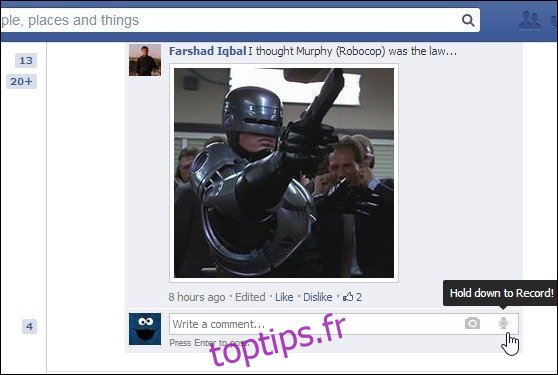
L’avantage majeur est que tous les destinataires peuvent écouter le message vocal ou le commentaire, même s’ils n’ont pas installé l’extension Chrome. De plus, la durée de chaque enregistrement n’est pas limitée.
Le seul bémol est que l’extension ne propose pas d’options de personnalisation. Toutefois, cela n’est pas vraiment nécessaire à son bon fonctionnement.
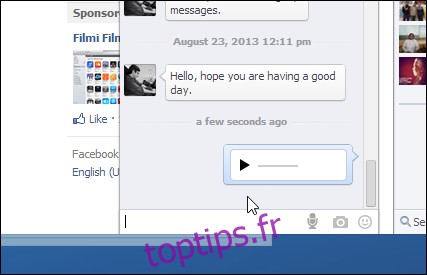
Talk and Comment est compatible avec toutes les versions stables de Google Chrome. Vous pouvez l’installer en cliquant sur le lien ci-dessous.
Installer Talk and Comment depuis le Chrome Web Store